Operazioni di notifica
In questa pagina sono descritte le operazioni per l'invio di messaggi di notifica e di sollecito.
Notifiche e solleciti
Le notifiche e solleciti sono avvisi preimpostati inviati agli utenti per informarli della disponibilità al ritiro di un documento da loro prenotato o per sollecitare la restituzione di un documento il cui prestito è scaduto.
Notifiche e solleciti sono diversi per quanto riguarda lo scopo della comunicazione e le pagine di Clavis da cui è possibile effettuarli, ma le schermate del programma per poterli eseguire sono le stesse.
Gli invii di notifiche e solleciti possono essere destinati ad un singolo utente o a gruppi di persone e possono essere trasmessi automaticamente da Clavis oppure registrati dopo un’azione da parte dell'operatore svolta senza Clavis (es. una telefonata).
Notifica o sollecito a un singolo utente
Dalla pagina Pronti al prestito è possibile eseguire notifiche sui documenti prenotati e pronti al ritiro; allo stesso modo dalla pagina dei Prestiti in corso è possibile eseguire solleciti sui prestiti in ritardo e non ancora restituiti.
Le notifiche vengono inviate cliccando sull’azione Notifica relativa al documento individuato. La colonna Notifiche mostra la quantità di notifiche già inoltrate all’utente per quello stesso titolo.

I prestiti in ritardo sono evidenziati dalla bordatura rossa della data di rientro previsto e dalla possibilità di selezionare l’azione Sollecita. La colonna rinnovi/notifiche mostra la quantità di rinnovi e solleciti già effettuati su quel prestito.

Cliccando sull’azione Notifica o Sollecita relativa a un singolo titolo, si apre la pagina Gestione notifica utente, che riepiloga i dati sulla prenotazione e i possibili canali di comunicazione da utilizzare per contattare l’utente.
Notifiche | Solleciti |
|---|---|
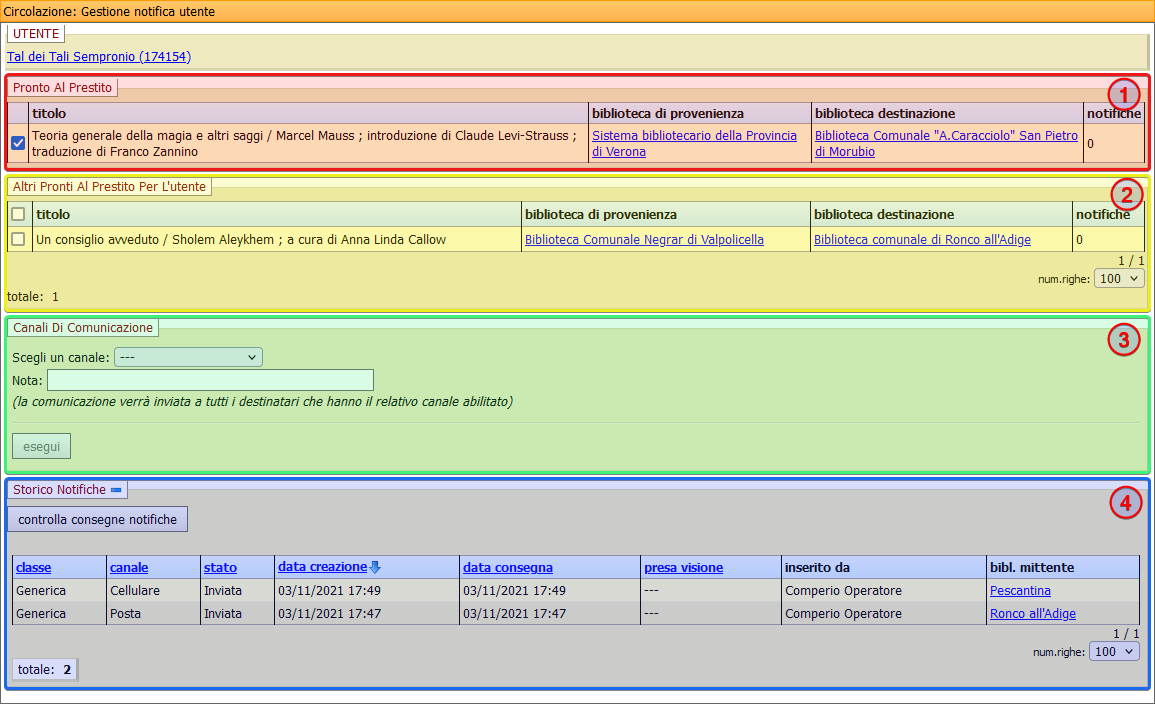 | 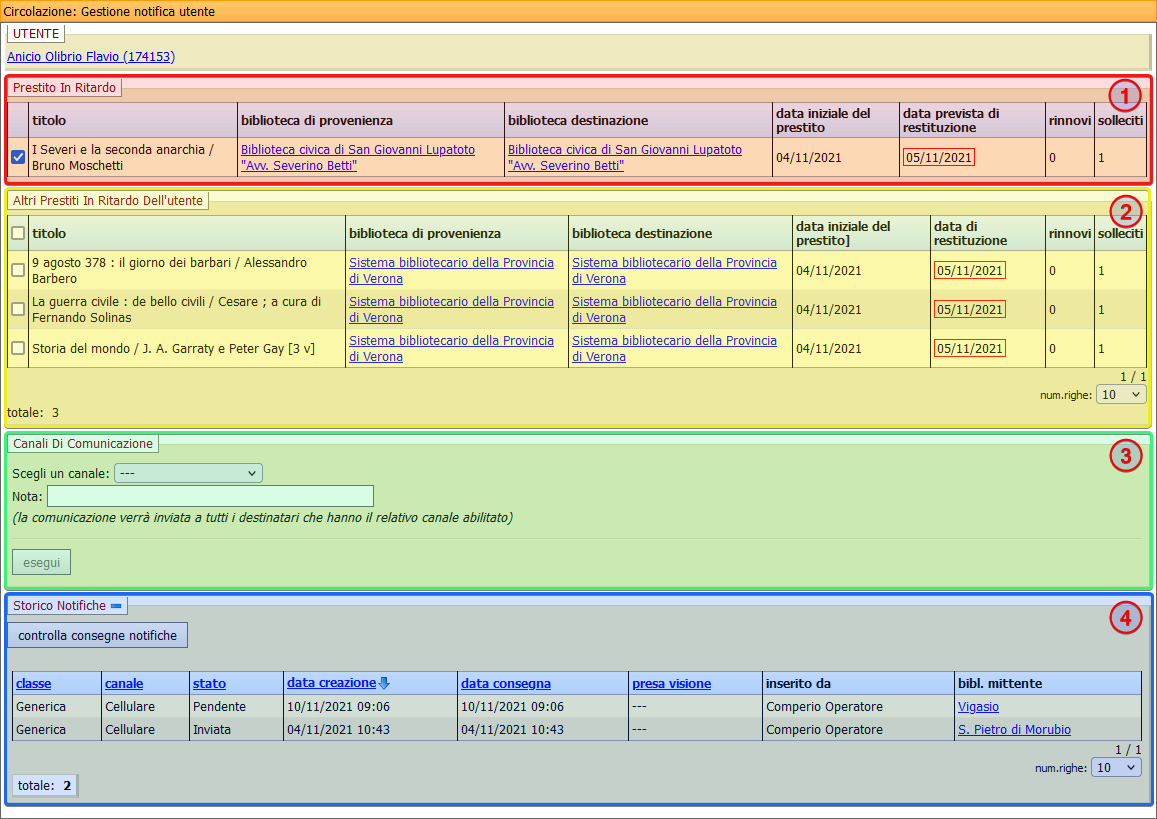 |
In cima alla pagina è presente un link alla Scheda di dettaglio utente che riceve la notifica o il sollecito.
La pagina è suddivisa in quattro sottosezioni:
Pronto al Prestito o Prestito In Ritardo: viene visualizzato il pronto al prestito o il prestito in ritardo per il quale si è selezionata l'azione di notifica o sollecito. La casella di spunta sulla sinistra risulta selezionata.
Altri Pronti al Prestito Per l’utente o Altri Prestiti in Ritardo Dell’utente: qualora all'utente a cui si sta mandando la notifica/sollecito risultino associati altri pronti al prestito o prestiti in ritardo, questi possono essere inclusi nella notifica/sollecito selezionando la casella di spunta corrispondente a sinistra di ciascun titolo.
Canali di Comunicazione: permette di selezionare un canale specifico per la notifica/sollecito e, eventualmente, lasciare una nota interna. La scelta del canale specifico è obbligatoria per procedere all’esecuzione della notifica/sollecito.
Storico Notifiche: riassume tutte le notifiche/solleciti inviate all'utente selezionato.
Lo Storico Notifiche è visibile anche nella nella pagina Dettaglio Utente, cliccando sulla linguetta Notifiche.
Notifiche o solleciti multipli
Dalla pagina Pronti al prestito o Prestiti in corso è possibile selezionare più titoli da notificare o sollecitare simultaneamente diversi utenti.
Notifiche | Solleciti |
|---|---|
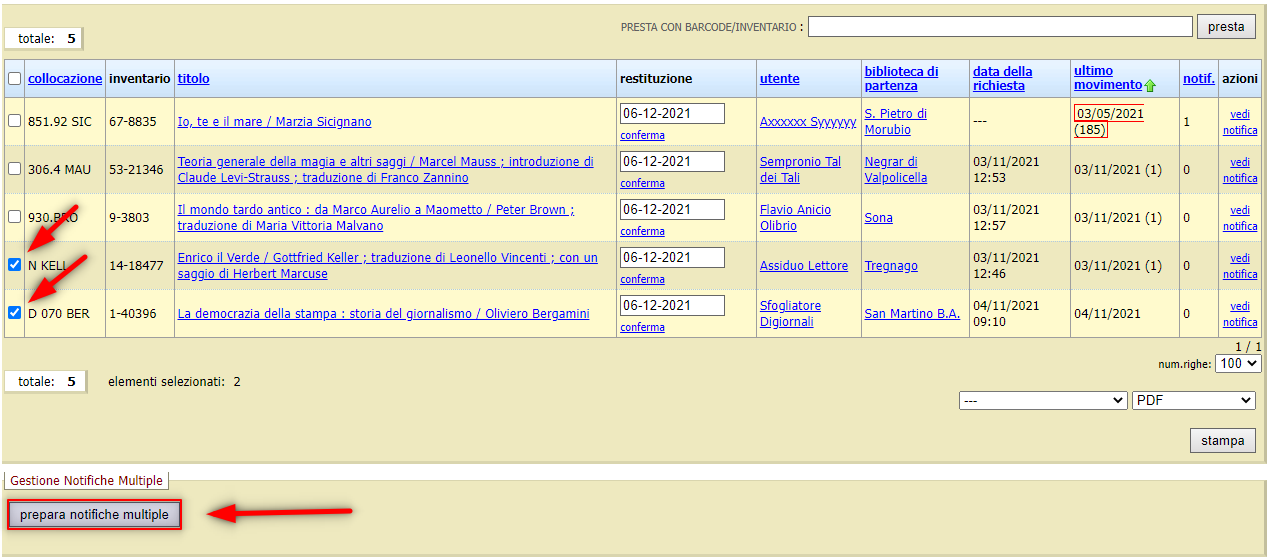 | 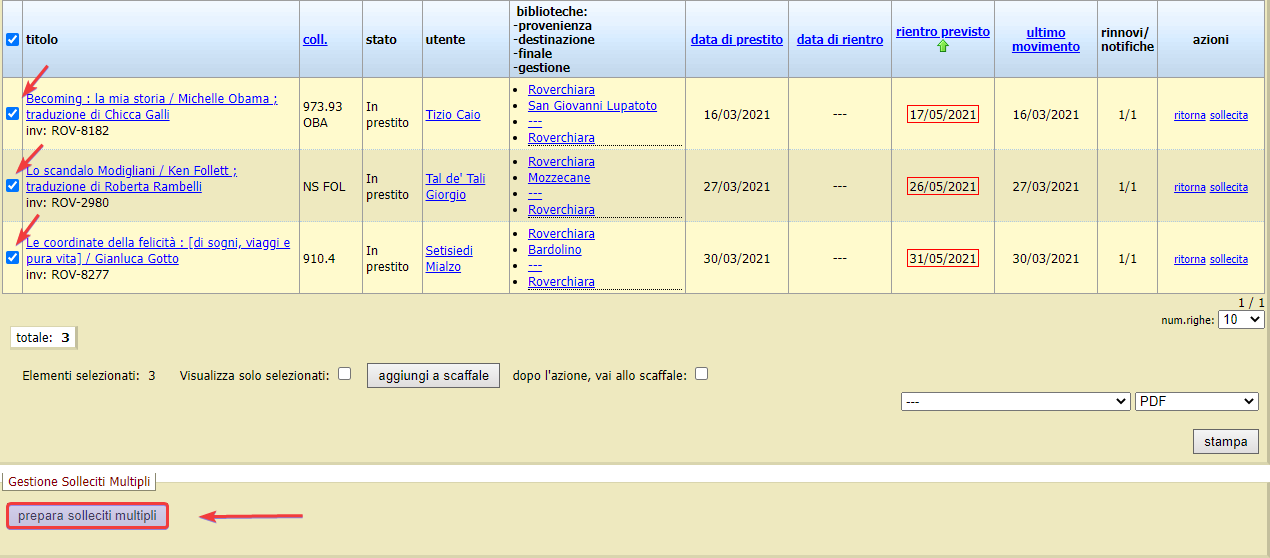 |
Una volta spuntate le caselle relative ai documenti da notificare/sollecitare, è sufficiente premere il pulsante Prepara notifiche/solleciti multipli. Viene quindi visualizzato il riepilogo degli utenti che riceveranno una notifica/sollecito, con relativi contatti registrati nella loro scheda utente.
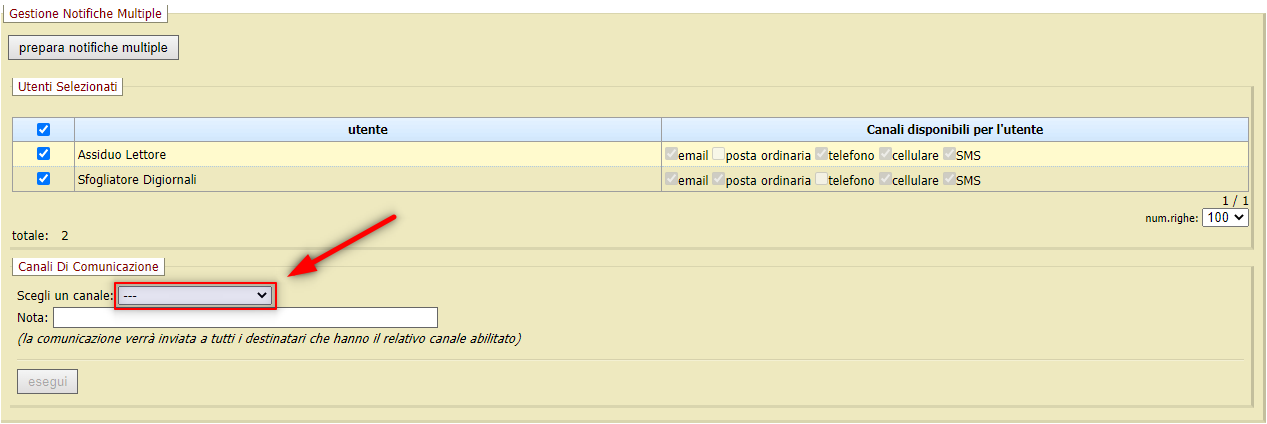
Per eseguire la notifica/sollecito è indispensabile scegliere un canale di comunicazione, quindi cliccare il pulsante Esegui.
Poiché tra i canali di comunicazione sono presenti tutte le possibilità attive per almeno uno degli utenti da notificare/sollecitare, è opportuno fare attenzione che venga effettivamente selezionato il canale disponibile per tutti gli utenti in elenco (e quindi che sia spuntata la relativa casella). In ogni caso verranno notificati solo gli utenti per cui è disponibile quel determinato canale.
Canali di notifica
I canali di notifica riassumo i contatti forniti dall’utente e che possono quindi essere utilizzati per le comunicazioni con lui. Una volta scelta la modalità di notifica/sollecito, deve essere selezionato il canale da utilizzare nell'apposito menu a tendina. In caso di notifica/sollecito singola, i canali visibili sono filtrati sulla base dei contatti disponibili per quell'utente.
I canali esistenti sono: E-mail, Posta ordinaria, SMS, Telefono, Cellulare.
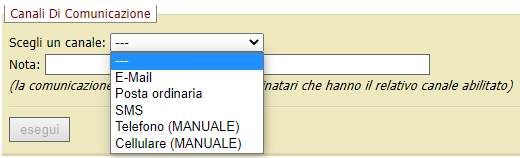
La creazione e la modifica di messaggi personalizzati per le singole biblioteche (e-mail e SMS) viene effettuata in Gestione modelli, mentre la gestione dei modelli standard a livello di sistema in Gestione modelli di sistema (quest’ultima sezione è visibile solo agli operatori con profilo Amministratore).
Selezionando il canale E-Mail vengono visualizzati i parametri specifici della notifica/sollecito e un'anteprima (non modificabile) del modello di mail che verrà inviata.
Notifiche | Solleciti |
|---|---|
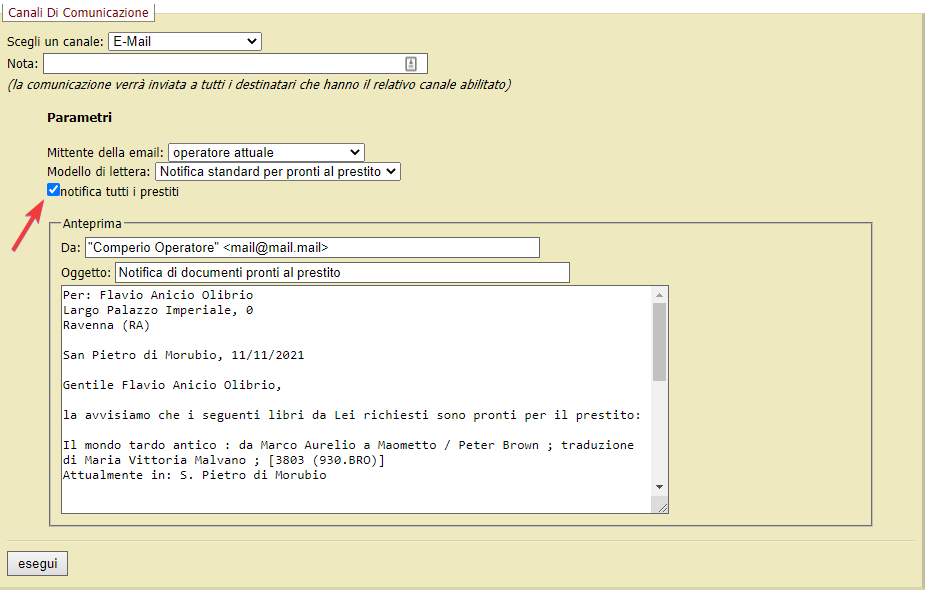 | 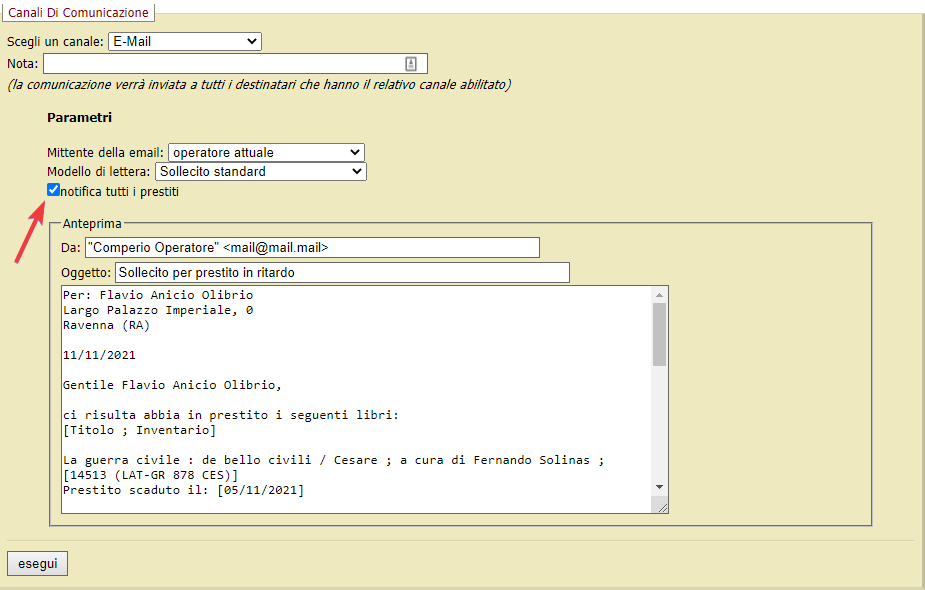 |
I parametri selezionabili sono:
il mittente della mail, ovvero da quale indirizzo verrà inviata la notifica (a nome dell’operatore, della biblioteca o del sistema);
il modello della mail da inviare;
la spunta Notifica tutti i prestiti indica che nella notifica verranno inclusi tutti i documenti pronti per il ritiro o, in caso di sollecito, i prestiti in ritardo per quell'utente, oltre naturalmente a quelli precedentemente selezionati.
Una volta verificata la correttezza della notifica/sollecito, è possibile cliccare il pulsante Esegui per inviarla e registrarla.
Posta ordinaria
Scegliendo il canale Posta ordinaria viene fornita la possibilità di selezionare il modello e il formato di stampa della lettera da inviare.
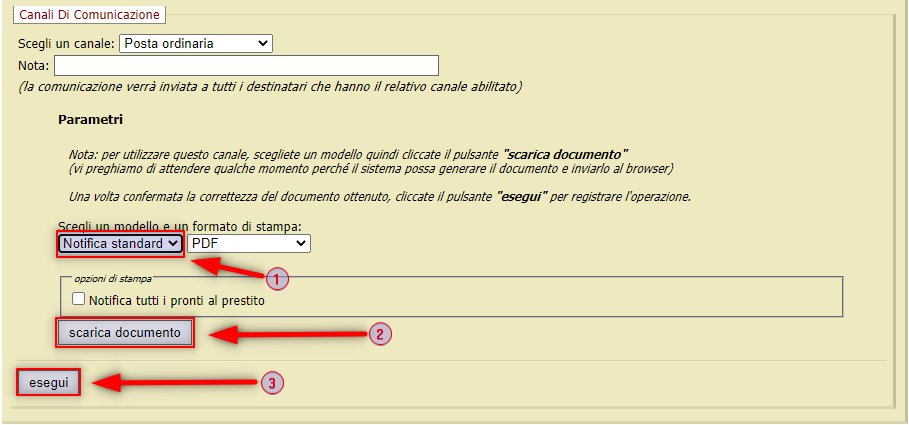
Una volta selezionato il modello, è possibile, tra le opzioni di stampa, includere nella lettera anche tutti gli altri pronti al prestito/prestiti in ritardo per quell'utente. Quindi è necessario premere il pulsante Scarica documento per scaricare la lettera da stampare.
Una volta ultimata l’operazione, è possibile cliccare il pulsante Esegui per registrarla nello storico notifiche.
SMS
Selezionando il canale SMS vengono visualizzati i parametri specifici della notifica/sollecito e un'anteprima (non modificabile) del modello di sms che verrà inviato. Considerato il numero limitato di caratteri limitato per la notifica/sollecito, nei modelli del canale SMS non viene esplicitato il titolo di ciascun documento, ma solo la quantità di documenti disponibili o in ritardo per l'utente selezionato.
Notifiche | Solleciti |
|---|---|
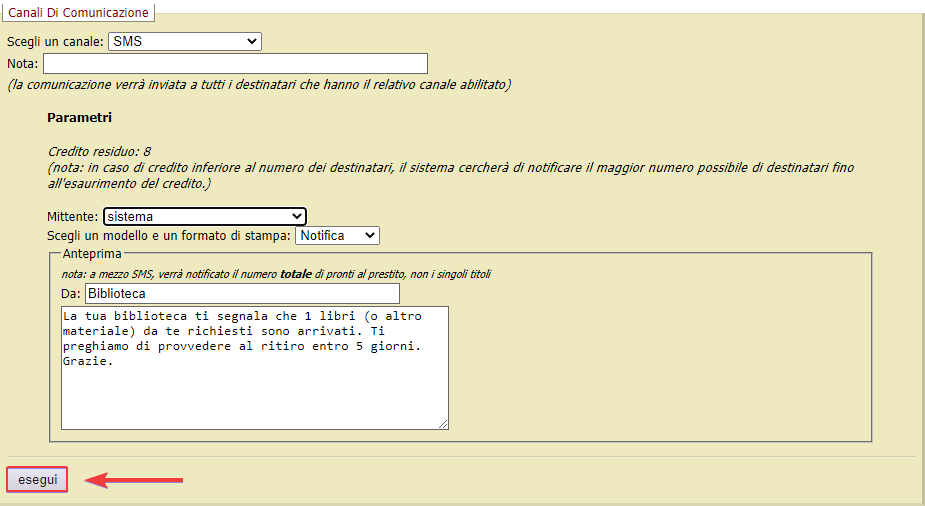 | 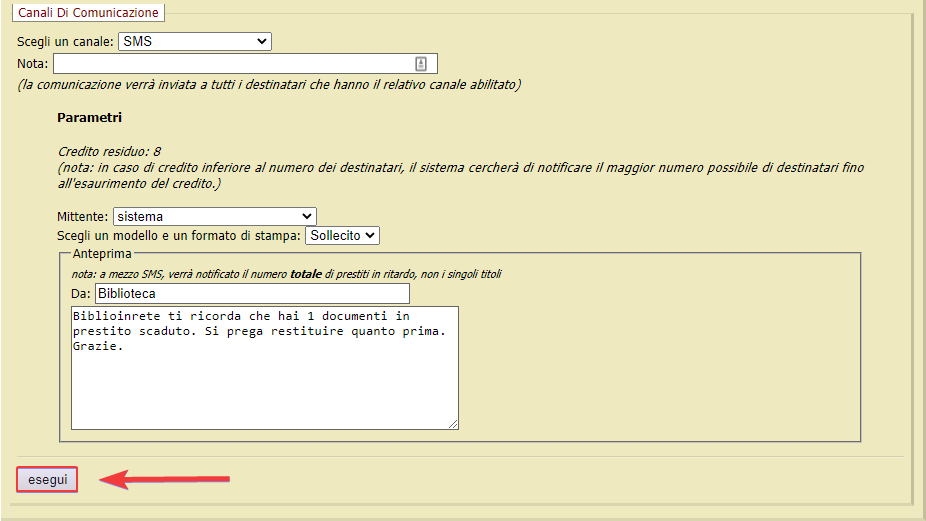 |
I parametri selezionabili sono:
il mittente dell'SMS (sistema, nome della biblioteca, numero di telefono);
il modello dell'SMS da inviare.
Una volta verificata la correttezza del notifica, è possibile cliccare il pulsante Esegui per inviarla e registrarla. Nel caso in cui la biblioteca abbia esaurito il credito a disposizione per gli SMS, viene segnalato con un apposito messaggio e non sarà possibile effettuare la comunicazione usando questo canale.
Telefono (MANUALE) / Cellulare (MANUALE)
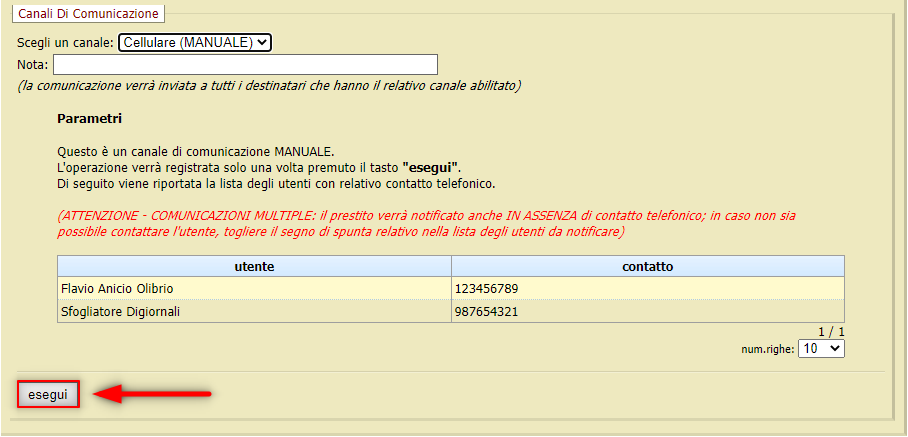
Il canale Telefono e il canale Cellulare sono considerati come “manuali”, in quanto l’esecuzione pratica della comunicazione viene demandata totalmente all'operatore (come il canale Posta Ordinaria).
All’interno della sezione Parametri vengono riepilogate le informazioni per contattare telefonicamente gli utenti.
Una volta effettuata la notifica/sollecito, è possibile cliccare il pulsante Esegui per registrarla nello storico notifiche.
Conferma dell’operazione
Se l’operazione è andata a buon fine, viene visualizzato in verde il messaggio di successo (nella barra delle notifiche di Clavis, in basso) con il numero delle notifiche/solleciti eseguite.


Inoltre il contatore delle notifiche/solleciti corrispondente a ciascun documento viene incrementato di una unità.


Registro storico delle notifiche/solleciti
È possibile vedere il riepilogo delle comunicazioni inviate a un determinato utente direttamente nella sezione notifiche della sua scheda utente.
Per l'elenco di tutte le notifiche effettuate da una certa biblioteca, è possibile consultare la pagina Lista notifiche.
Un elenco completo delle notifiche inviate da tutte le biblioteche del sistema è visibile nella sezione Azioni sull’esemplare della pagina Lista azioni storiche impostando Notifica nel menu a tendina Azione.
